On-line používatelia môžu nájsť neoficiálne firmware s "čistým" Android 7.1 OS pre smartphony Lumia 520 a 525, ako aj pokyny pre jeho inštaláciu. Ale to nie je moc zaujímavé, pretože to nefunguje drvivá väčšina modulov - fotoaparát, Wi-Fi, Bluetooth a ďalšie. Okrem toho metóda inštalácie firmware so systémom Android neustanovuje navrátenie návratnosti Windows Phone, Je možné, že sa o niečo neskôr nadšenci zistili, ako tento problém vyriešiť, ale v tejto chvíli to je tento prípad.
Video: Android 7.1 na Nokia Lumia 520
Ako nainštalovať na Windows Phone Android aplikácie a či je možné
Ako najslabší store Phone aplikácie Windows bola vždy so skromným sortimentom obsahu, v roku 2015, Microsoft sa rozhodla otvoriť dva mosty pre rýchle prenášanie softvéru z iOS a Android - Projekt IslandWood a projektového Astoria, v uvedenom poradí. S ich pomocou sa spoločnosť plánuje výrazne znížiť existujúce medzery medzi trhovo popredných mobilných operačných systémov a Windows Store, rovnako ako zvýšenie počtu užívateľov kachľovou OS.
Kým IslandWood poskytnuté iba upraviť kód a prekompilovať iOS aplikácie pre ich ďalší použitie na zariadeniach s Windows Mobile 10, projekt Astoria poskytuje pokročilejšie - inštalovať a spúšťať aplikácie, ktoré boli vytvorené pre "zelenú robota", priamo v mobilnom zariadení Windows. Všetky tieto triky mohol nahodiť prostredníctvom subsystému Android, prítomné v zastupiteľstvách "desať" pre chytré telefóny, ale iba so softvérom, ktorý nemá väzby na služby Google Play.
Spočiatku Astoria nástroje vydané k obmedzenému počtu vývojárov, ale potom sa "náhodou" dostanú do verejnej sféry. Takmer okamžite po incidente, sieť má niekoľko spôsobov, ako nainštalovať softvér "robot" pre mobilné "Windu." Oni si užili všetci, ale zvláštne potešenie z toho zažil len tie "hlad". A to všetko preto, že pri použití programov napísaných na Android, systém pozoruhodne spomalil a nabil telefón. To bolo spôsobené tým, že OS dal veľké množstvo zdrojov emulovať a udržiavať virtuálny stroj v prevádzkyschopnom stave. Vzhľadom k tomu, Microsoft inžinieri nie sú prišiel na to, ako opraviť vývojári na kĺb, tretích strán opustený Astoria použiť na prenesenie svoje výtvory. V dôsledku toho sa spoločnosť musela ukončiť projekt a "vystrihnite» Android zostáv subsystému Windows 10 Mobile novšie zostavenie pod číslom 10536. Preto je teraz nikto nemôže inštalovať aplikácie z APK-súbory na telefónoch s operačným systémom Windows s existujúcimi metódami.
Z toho môžeme konštatovať, že teraz neexistujú žiadne kompromisné možnosti pre používateľov, ktorí nie sú spokojní s tempom vývoja systému Windows 10 Mobile, a tiež narúša situáciu s uvoľnením a podporou aplikácií pre tento operačný systém. Zostáva sa dúfať, že závraty budú v blízkej budúcnosti schopní prísť s niečím a zariadiť dovolenku pre zúfalých používateľov.
Skôr ako zistíte, ako nainštalovať aplikáciu Android v operačnom systéme Windows Phone, diskutujeme o emulácii všeobecne. Pod emuláciou (iný termín - simulácia) softvér znamená vytvorenie takých podmienok na cieľovom počítači, ktoré by umožnili spustenie programov z iného systému a dokonca implementované pre iný typ procesora.
Ak sa procesory obidvoch systémov líšia, práca procesora zdrojového stroja je zvyčajne emulovaná na cieľovom zariadení, čo umožňuje spustenie akýchkoľvek aplikácií tohto zdrojového stroja. Vrátane jeho operačných systémov. Ak sú procesory oboch systémov rovnaké, potom nie je potrebné emulovať žehličku.
V tomto prípade je softvérové prostredie zdrojového počítača emulované. Umožňuje tiež spustiť aplikácie na cieľovej platforme. Konkrétny príklad: nástroj na výrobu vína, vďaka ktorému je možné ho použiť programy Windows na počítačoch s inštalovaný systém Linux.
Spoločnosť Microsoft sa uchádzala o ďalší vývoj tejto myšlienky a oznámila projekt Astoria, ktorého výsledky môžeme dnes uvažovať. teraz apk súborov s Aneroid môžete spustiť priamo z mobilného telefónu verzie systému Windows, Vývoj tohto softvérového produktu je zameraný na prekonanie ťažkostí s predajom telefónu.
Malý počet aplikácií pre túto platformu znižuje dopyt zákazníkov. Na druhej strane, vývojári odmietajú komunikovať s operačným systémom, podiel používateľov tam je malý. Simulácia programov Android na telefóne kopíruje tento Gordian uzol.
V každom prípade je to v tomto počte v ČŠ. Astoria nie je ľahké virtuálny stroj, Jedná sa o súpravu nástrojov pre vývojárov určenú na rýchle prenesenie softvéru z platformy Android na systém Windows.
Ako funguje Astoria?
Na stránkach fóra 4pda na http://4pda.ru/forum/index.php?showtopic=682776 môžete získať vyčerpávajúce informácie o potrebných softvér a pravidlá jeho používania. Budete potrebovať:
- Java JDK verzia 1.7 alebo vyššia. Môžete inštalovať jazyk Java z webovej lokality Oracle.
- Aplikácia Android.
- Android Debug Bridge Toolkit (ADB).
Vybavené všetkým, ako aj užívateľskou príručkou (ktorá je k dispozícii na stránkach), môžete oživiť programy Android na vašom Lumia. Ihneď na stránkach sa môžete oboznámiť so zoznamom podporovaných smartfónov. 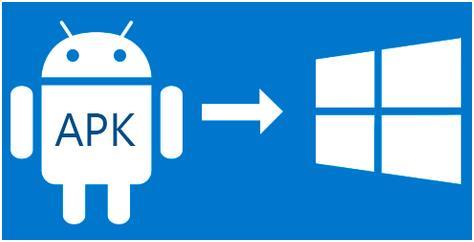
Konkrétny príklad úpravy
Šírka = "229" výška = "270"\u003e
To je všetka múdrosť. Umiestnenie programu Android na systém Windows sa ukázalo ako jednoduché. Avšak v procese adaptácie môžu vzniknúť rôzne problémy. Spôsoby ich riešenia sú dobre opísané na internete. Bohužiaľ, nemôžeme uvítať používateľov Astoria s aktualizáciami - ak je vaša zostava v systéme väčšia ako 10536, potom subsystém pravdepodobne nie je na nej. Zdá sa, že Microsoft nebude ďalej rozvíjať svoj projekt a už ho nepodporuje.
Mnoho ľudí sa zaujíma o otázku, ako vytvoriť ďalší telefón na tom istom operačnom systéme. To je možné pomocou "firmvéru". Vezmite do úvahy také populárne systémy ako Android a Windows Phone.
Z Windows Phone sme Android
Najprv dbajte na vytvorenie záložnej kópie zariadenia. Môžete to urobiť pomocou funkcie v telefóne alebo so špeciálnym programom (napríklad Titanium Bekap). Ak sa niečo pokazí alebo chcete vrátiť všetko späť, potom vám takáto kópia pomôže bez problémov. Tiež zálohovanie vám pomôže vrátiť všetky vaše dôležité dokumenty, fotografie, obrázky, videá a ďalšie súbory na hotový reflexný smartphone. Ak chcete skontrolovať, či v pamäti telefónu existujú zálohy, musíte prejsť na nastavenia telefónu na kartu Zálohy.
Existuje veľa modelov telefónov v operačnom systéme Windows, ale majú rovnaký princíp firmware. Firmware možno vykonať dvoma spôsobmi: Inštalácia Android na pamäťovú kartu a spustite ho priamo zo systému Windows a inštalácia pamäte Android telefónu.
Základné súbory, ktoré sú súčasťou firmvéru:
- Initrd.gz je súborový systém. Používa sa na spustenie Android z USB flash disku.
- Haret.exe je systémový súbor, ktorý vám umožňuje prevziať celú platformu Android.
- Zimage je jadro pre Android.
- Default.txt - spúšťací skript.
- androidinstall.tar je súborový systém.
- androidupdate.tar je súbor na aktualizáciu systému Android.
Spustenie nového systému pomocou Windows Phone PC
Pomocou tejto metódy sú všetky priečinky systému Android registrované v jednej z koreňových priečinkov karty windows Memory Phone. Priečinok môže byť ľubovoľný. Príklad cesty k systému: Pamäťová karta / OCA. Osobitná pozornosť by sa mala venovať súboru default.txt a jeho obsahu. Poskytuje všetky informácie pre normálne spustenie nového operačného systému.
Po spustení súboru Haret.exe začne smartphone znova spustiť operačný systém vďaka parametrom súboru default.txt. To znamená, že aj keď OC skopírované na vymeniteľné médium, využívanie prirodzeného zálohovanie systému Windows je možné len po (zhodnotenie stavu telefónu do určitého bodu - keď to bolo vytvorené zachovania). Možné problémy s týmto formátom inštalácie sú reštart a štart.
Spustenie nového systému z pamäte Windows Phone
Súbor, ktorý je nainštalovaný v pamäti smartfónu, je .nbh. Pre náš prípad by sa mal nazvať polaimg-panel1-320-17-06-10.nbh, kde každá časť má svoj vlastný význam. Prvé slovo - typ smartphone (výrobca), druhý - model, prvá číslica - rozlíšenie obrazovky, posledné tri číslice - dátum vydania súboru. Verzia firmvéru je vybraná nezávisle, v závislosti od osobných preferencií.
- Pomocou špeciálnych programov získavame práva na inteligentný telefón. To je možné vykonať pomocou programov ako: Framaroot, Root Genius, iRoot, RomasterSy a ďalšie.
- Stiahnite potrebný nástroj pre firmware. Pre každý model telefónu a tabletu má vlastné. Ak sa naučíte najčastejšie, potom pre HTC je program Custom.
- formátovanie pamäťovej karty pomocou program určený pre toto - Fat 32. Pamäťová karta Class 10 je lepšie, aby sa, že bez ďalších problémov. Na ňom vytvoríme priečinok, ktorý nazývame boot. Od firmware androidinstall.tar vyberte súbor, a ak existuje - androidupdate.tar a dať ich na flash disku do vytvorenej zložky.
- Pripojte zariadenie k počítaču pomocou kábla USB bez pamäťovej karty! V počítači vytvorte priečinok s ľubovoľným názvom a doň vložte vlastný program a súbor.nbh.
- Spustite program z priečinka Custom RUU a postupujte podľa pokynov, ktoré sa zobrazia na obrazovke. Posledný stlačte tlačidlo s nápisom Aktualizácia a počkajte, kým sa dokončí postup. Potom sa reštartuje a visí.
- Vložíme do prístroja predtým pripravenú pamäťovú kartu a súčasne stlačte tlačidlo hlasitosti "-" a vypínač (zapnite ju v režime soft reset). Čakáme, kým sa na obrazovke smartfónu nezobrazí hlásenie "Zatlačte tlačidlo Zníženie hlasitosti alebo Centrum na spustenie inštalácie". Akonáhle to uvidíme na obrazovke - stlačte stred tlačidla joysticku (alebo tlačidlo "+" na hlasitosti). Zariadenie sa prepne do ponuky na inštaláciu nového operačného systému.
- V zobrazenej ponuke vyberte položku Sys na NAND / Data na NAND. Nižšie je potrebné vybrať možnosť Inštalovať systém a počkajte až do inštalácie systému. Ak bol súbor androidupdate.tar presunutý na pamäťovú kartu, vyberte možnosť Inštalovať aktualizáciu a počkajte na návrat do hlavnej ponuky. Ďalej kliknite na Opraviť oprávnenia a počkajte.
- Znova zariadenie znova zapneme v režime soft reset. Potom môžete zariadenie načítať dlhšiu dobu (5 až 20 minút), ste hotovo!
Povinné podmienky pre začatie práce s operačné systémy je vykonaná záloha, správne zvolená verzia firmvéru a inštalácia systému prísne podľa pokynov.
Dnes sme napísali, že jeden z nadšencov systému Windows bol schopný nainštalovať aplikácie zo systému Android bez akýchkoľvek úprav alebo zmien. Takmer okamžite vydal autor pokyny na inštaláciu, takže sa môžete pokúsiť nainštalovať APK na vlastný smartphone so systémom Windows Mobile 10 so svojimi vlastnými rukami.
Upozornenie: tento postup je určený len pre pokročilých používateľov, ktorí sa nebojí poškodiť svoj smartphone. Všetky kroky, ktoré robíte na vlastnú nebezpečenstvo a riskujete a zodpovednosť spočíva len na vás.
- Nokia Lumia 920
- Nokia Lumia 925
- Nokia Lumia 929
- Nokia Lumia 830
- Nokia Lumia 930
- Nokia Lumia 1520
- Pamäťová karta Nokia Lumia 635 1 GB RAM.
- Nokia Lumia 730
- Nokia Lumia 820
- Nokia Lumia 435
- Nokia Lumia 928
Postup inštalácie:
- download a nainštalujte nástroj Android SDK ADB a Wconnect.
- Rozbaľte všetky súbory v jednom priečinku.
- Otvorte priečinok Wconnect a nainštalujte súbory IpOverUsbInstaller.msi, ako aj vcredist_x86.exe
- Otvorte nastavenia smartfónu - aktualizácie a zabezpečenie - pre vývojárov. Povoliť režim vývojára a vyhľadávanie zariadení.
- Prejdite do nebaleného priečinka Wconnect, stlačte Shift + pravé tlačidlo myši - otvorte príkazový riadok.
- Pripojte smartphone cez USB k počítaču a zadajte wconnect.exe usb. Stlačte kláves Enter.
- Potom zadajte kód párovania.
- Prejdite do rozbalenej zložky ADB a podobne spustite príkazový riadok. Ak chcete overiť, či sa vaše zariadenie úspešne spárovalo, zadajte prístroje adb a stlačte kláves enter.
- Vložte súbor APK do priečinka ADB.
- V príkazového riadku zadajte adb install filename.apk.
- Počkajte na dokončenie procesu.
Ako sa má stať, ak aplikácia vyžaduje vyrovnávaciu pamäť?
- Nainštalujte správcu súborov z platformy Android. Každý, kto môže pracovať s úložiskom v cloude, to urobí.
- Prihláste sa do úložiska predinštalovaním vyrovnávacej pamäte aplikácie alebo hry, ktorú potrebujete.
- Teraz načítajte vyrovnávaciu pamäť na zariadenie a vložte ho do priečinka požadovaného priečinka, pomocou nainštalovaného správcu súborov Android.
- Nainštalujte potrebný súbor APK a spustite ho. Ak ste správne umiestnili vyrovnávaciu pamäť aplikácie, automaticky vyhľadajú potrebné súbory a spustia ju.
A čo aplikácie, ktoré vyžadujú služby Google Play?
Aplikácie, ktoré vyžadujú fungovanie služieb Google Play, nebudú fungovať v systéme Windows 10 Mobile, ale môžete sa ich pokúsiť odstrániť odstránením väzby na služby. K tomu potrebujete nástroj GMaps Patcher , Taktiež vám umožňuje získať súbor ARC, ktorý potrebujete, stiahnutím z obchodu Google Play.
Nezabudnite, že inštalácia aplikácií Android týmto spôsobom súvisí s určitými rizikami, takže by ste mali byť istí, že sa nebojí poškodiť zariadenie. Ale ak ste veľmi neochotní spustiť populárne aplikácie zo "zeleného robota" na vašom smartphone, teraz viete, ako to možno urobiť. Dúfame, že v blízkej budúcnosti bude spoločnosť Microsoft zdieľať podrobnosti o projekte Astoria.
